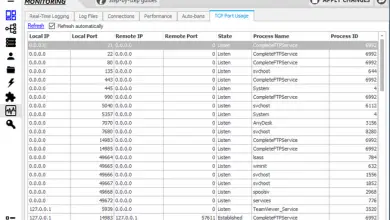Acrylique WiFi : Analyse de ce moniteur de réseau sans fil Wi-Fi complet
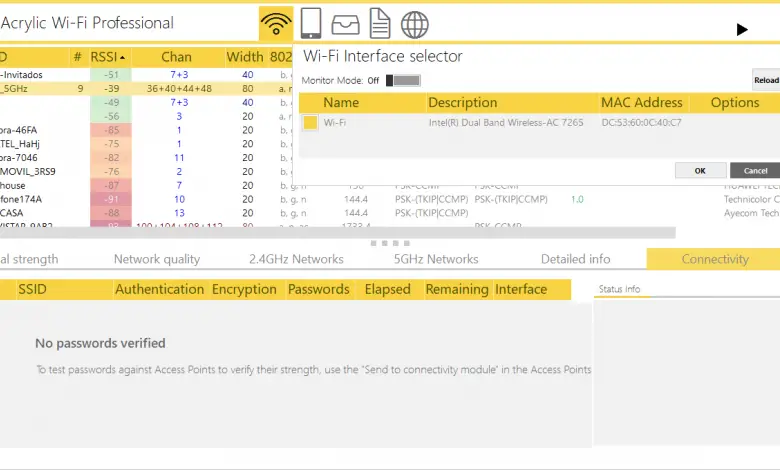
Acrylique WiFi est le meilleur programme pour surveiller les réseaux sans fil que nous avons autour de nous, et également vérifier leur sécurité. Ce programme est développé par la société espagnole Tarlogic , et est compatible avec les derniers systèmes d’exploitation Microsoft Windows, y compris bien sûr Windows 10. Grâce à ce programme Acrylic WiFi, nous pourrons vérifier tous les points d’accès Wi-Fi disponibles autour de nous, et en fait, cela nous aidera à configurer le meilleur canal de diffusion dans notre routeur, pour obtenir la meilleure couverture et la meilleure vitesse Wi-Fi dans notre maison.
Nous avons actuellement quatre versions différentes d’Acrylic WiFi, bien que dans cet article nous allons parler de deux d’entre elles, la version Acrylique WiFi Home , et aussi la version Acrylique WiFi Professional . Cependant, nous avons à notre disposition une version Acrylique WiFi Heatmaps qui nous permettra de réaliser des cartes thermiques complètes des réseaux Wi-Fi, idéales pour réaliser des études de couverture complètes dans les hôtels, les universités ou les open space. Et enfin, nous avons la version Acrylic WiFi Law Enforcement , un outil spécialement conçu pour les forces de sécurité, et qui nous permettra de mener des enquêtes de manière non intrusive et de contrôler les cibles possibles, de les détecter et de les surveiller en détail.
Acrylique WiFi Maison
Cette version Acrylique WiFi Home s’adresse spécifiquement aux utilisateurs à domicile qui souhaitent connaître tous les points d’accès Wi-Fi et les routeurs qui les entourent. Ce programme entièrement gratuit pour une utilisation non commerciale, et est l’un des plus avancés puisqu’il nous permettra non seulement de voir les points d’accès autour de nous, mais aussi le signal reçu par eux au fil du temps, et de vérifier si nous en avons eu type de coupure sans fil ou de chute de signal Wi-Fi.
La première chose à faire est de télécharger ce programme sur le site officiel d’Acrylic :

Certaines des fonctionnalités dont nous disposons dans ce logiciel sont la possibilité de visualiser les réseaux avec les normes 802.11a / b / g / n / ac, nous pourrons également voir en détail les canaux Wi-Fi, à la fois dans le 2.4 bande GHz ainsi que 5 GHz. D’autres fonctionnalités très intéressantes sont la possibilité d’analyser en détail la distribution des réseaux à travers les différents canaux sans fil, de voir les graphiques du niveau de signal, la puissance Wi-Fi et même le type de sécurité qu’ils utilisent actuellement. Nous devons nous rappeler que toutes ces fonctionnalités sont disponibles dans la version gratuite, car nous avons également une version professionnelle avec beaucoup plus d’options.
Aurai-je besoin d’une carte Wi-Fi spéciale pour utiliser ce programme ? Ce n’est pas nécessaire, vous pouvez utiliser n’importe quelle carte Wi-Fi, bien qu’il soit conseillé d’utiliser une carte Wi-Fi externe, avec une antenne à gain élevé pour capturer chacun des réseaux Wi-Fi qui nous entourent, bien qu’avec celui intégré à n’importe quel ordinateur portable fonctionnera également pour nous.
Une fois le logiciel installé, nous procédons à son exécution et tous les réseaux Wi-Fi qui nous entourent apparaîtront dans le menu principal.
La première chose que nous devons faire est d’activer le « Mode Avancé », et cela nous permettra d’accéder à plus d’options et de graphiques des différents réseaux sans fil Wi-Fi. Ce menu avancé s’active en cliquant en haut à droite, puis sur « Mode Avancé », comme vous pouvez le voir :
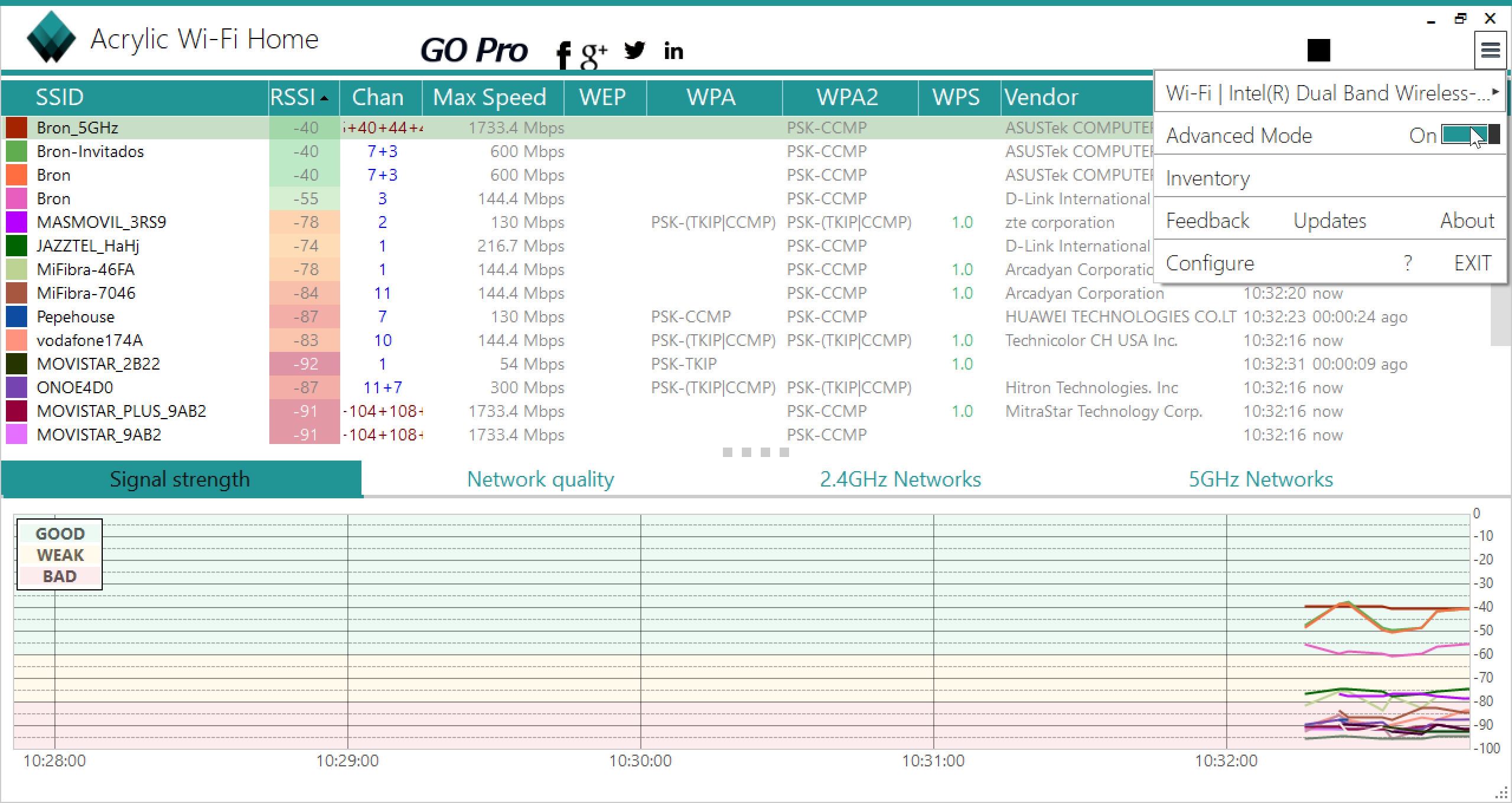
Une fois que nous avons activé le mode avancé, sur l’écran principal, nous pouvons personnaliser les colonnes dont nous disposons. Nous pourrons afficher le SSID du routeur, le signal reçu (RSSI), les canaux Wi-Fi qu’ils utilisent, la largeur du canal sans fil, la vitesse maximale que ce point d’accès pourra nous fournir, le La sécurité WPA / WPA2 qu’il intègre l’AP, et cela nous permettra même de connaître la version de WPS d’un certain routeur, et si nous l’avons désactivé. Bien sûr, nous pourrons afficher le BSSID (adresse MAC de l’AP), bien que nous ayons caché cette option pour la confidentialité. D’autres options que nous aurons à notre disposition sont de connaître le fabricant du routeur, la première fois que nous avons vu ce routeur en question et la dernière fois que nous l’avons vu.
Le RSSI est l’un des aspects les plus importants, et c’est que nous aurons des couleurs différentes en fonction du signal reçu. Si la couleur est verte, cela signifie que nous recevons un très bon signal, cependant, si la couleur est rouge, cela signifie que le point d’accès est trop éloigné ou que nous recevons très peu de signal. Enfin, la couleur orange signifie que le signal reçu est moyen.
En bas, il nous montrera un graphique en temps réel de tous les signaux Wi-Fi que nous recevons et comment ils fluctuent dans le temps. Ce graphique va nous permettre de voir s’il y a une sorte de coupure Wi-Fi, ou une baisse du signal sans fil, synonyme d’une sorte de problème avec le point d’accès, ou qu’il est simplement si loin que d’autres Wi-Fi les réseaux interfèrent.
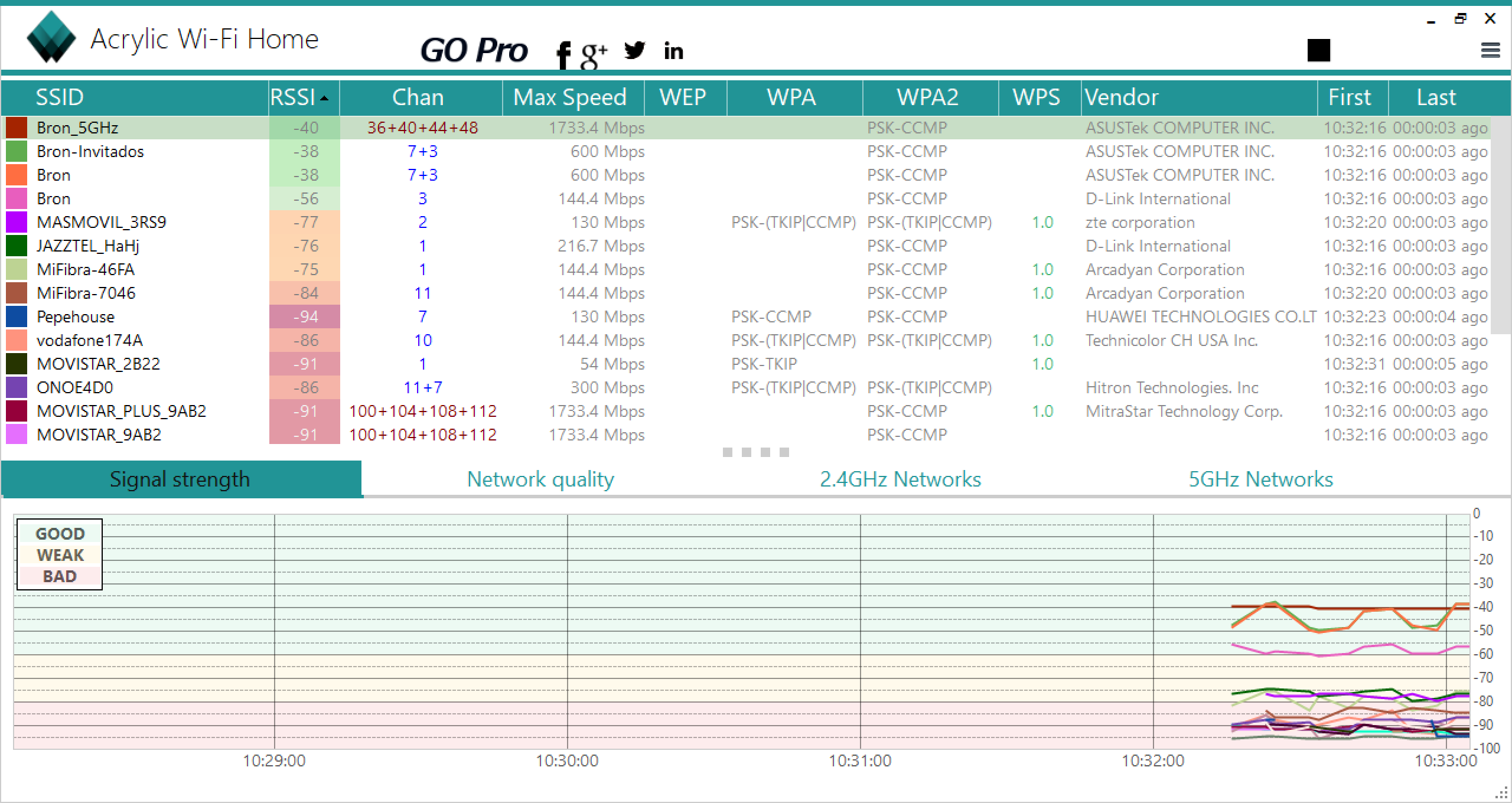
Dans la section « Qualité du réseau », nous avons la possibilité de voir l’état global de notre réseau Wi-Fi. Si nous sélectionnons notre réseau sans fil, il le comparera avec le reste des réseaux voisins, et il nous dira si nous sommes sur le bon canal ou non.
Comment choisir le canal idéal à utiliser dans notre routeur ? Nous devons choisir le canal le plus éloigné du routeur Wi-Fi le plus proche, c’est-à-dire que nous devons d’abord évaluer les canaux des points d’accès qui ont un RSSI inférieur (plus de signal, en vert), et choisir le canal Wi-Fi le plus éloigné de ces accès points. Nous devons garder à l’esprit qu’un routeur près de chez nous causera beaucoup plus d’interférences qu’un routeur éloigné.
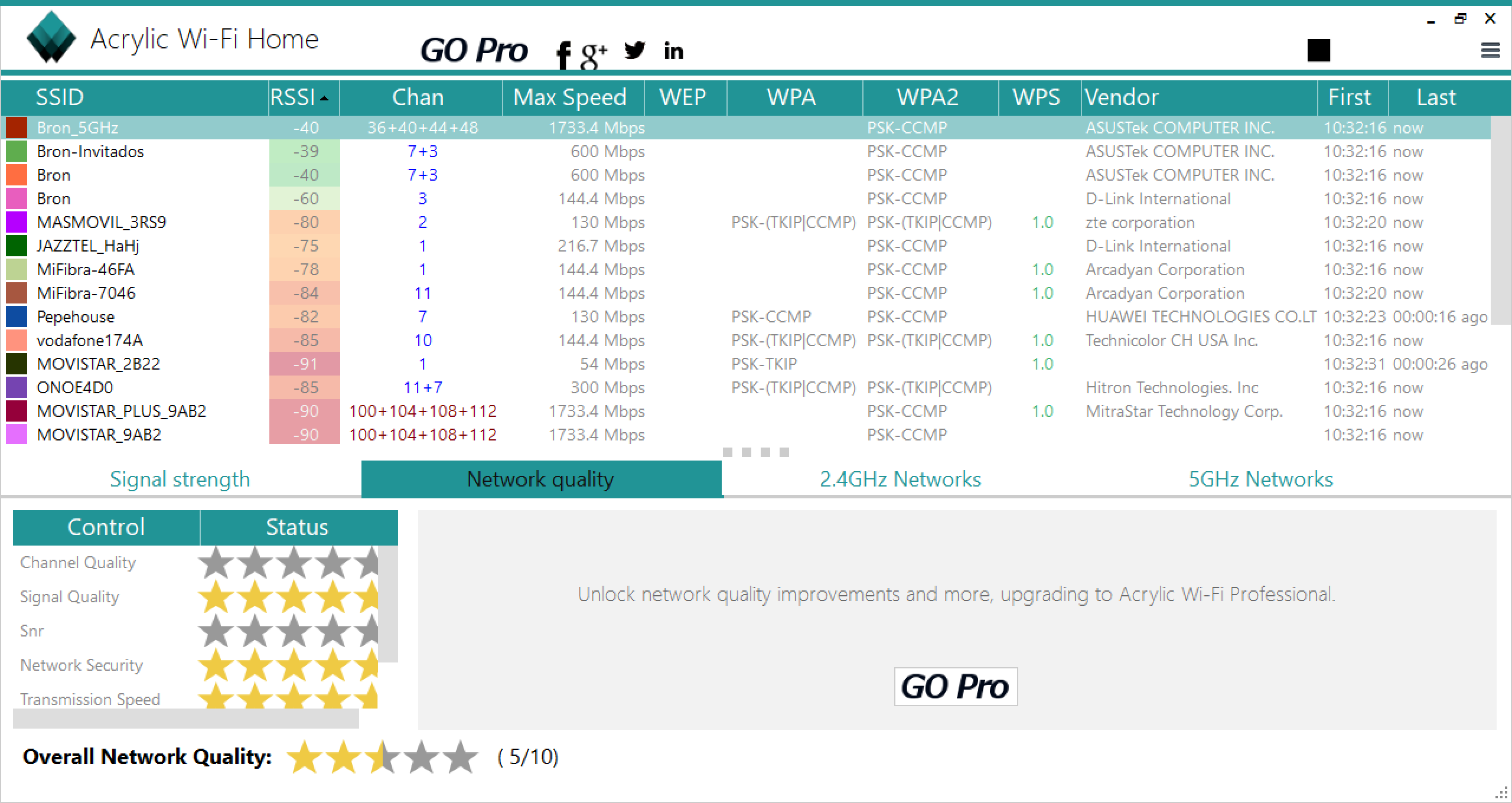
Dans la section «Réseaux 2,4 GHz», nous pouvons accéder à un graphique complet qui indiquera quel est le réseau Wi-Fi que nous avons choisi, et le comparera avec le reste des réseaux sans fil, nous montrant si le canal que nous utilisons dans à un certain moment, il interfère avec d’autres réseaux.
Plus le signal reçu par un certain routeur Wi-Fi est élevé, plus ce graphique sera élevé, car il indique le RSSI reçu. Par conséquent, nous devons prendre en compte les réseaux voisins qui sont aussi hauts que nous, de cette façon, nous pouvons choisir un autre canal à diffuser pour éviter les interférences.
Dans ce graphique on retrouve également en détail les MHz des différents canaux, et même quels canaux sont spécifiquement orientés pour l’Europe.
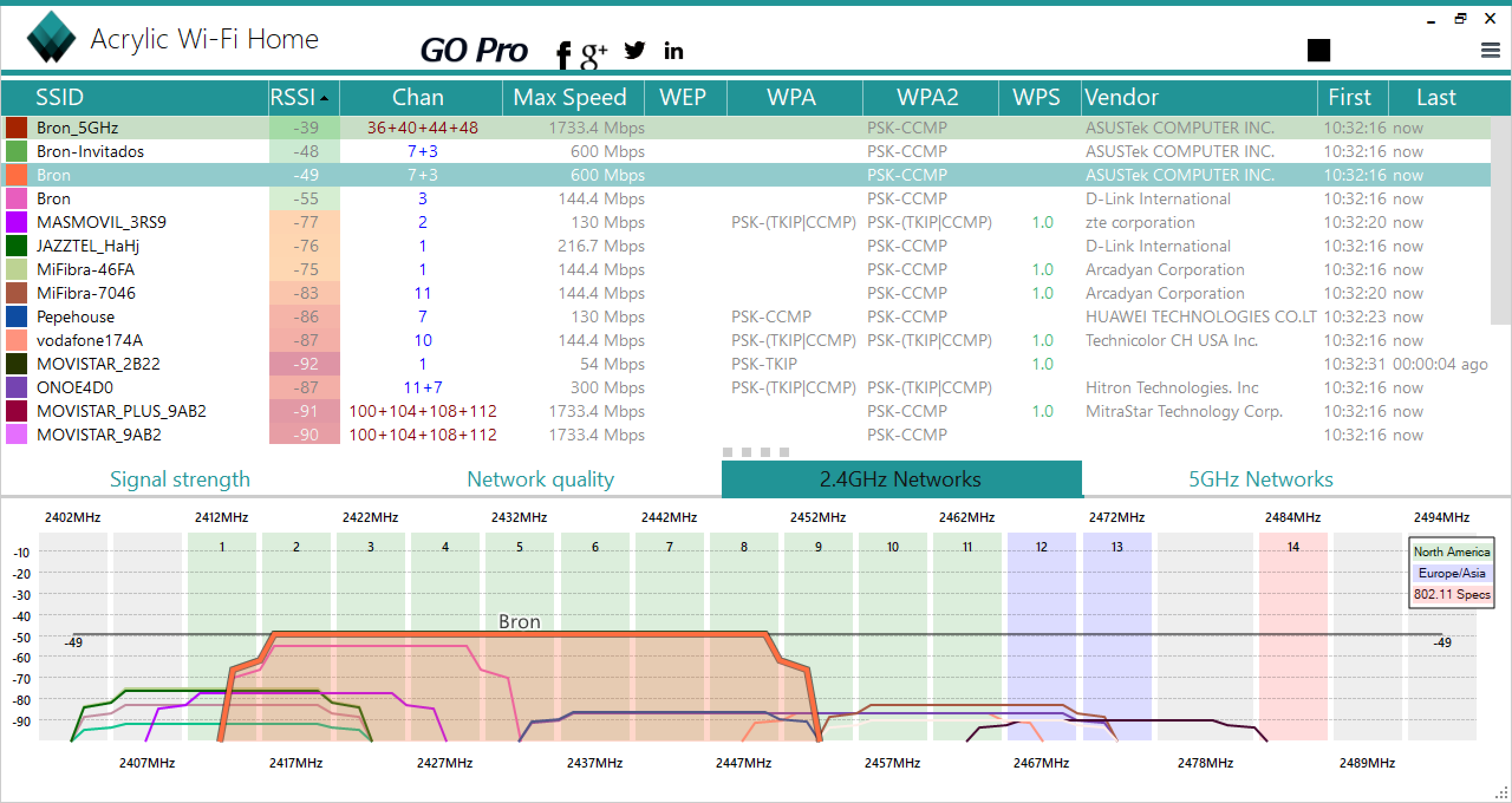
Le même graphique que précédemment est également disponible dans la bande 5 GHz. Dans cette bande de fréquences, les canaux sont divisés en UNII-1 (canaux bas), UNII-2 et UNII-2 étendu. Normalement les canaux «bas» entre 36 et 48 sont utilisés, cependant, certains routeurs diffusent par défaut dans les canaux «hauts» qui vont de 100 à 112, comme vous pouvez le voir sur l’image suivante.
Acrylique WiFi nous permettra de savoir en temps réel quels routeurs sont sur un certain canal et d’agir en conséquence pour en choisir un autre qui ne crée aucune interférence d’aucune sorte.
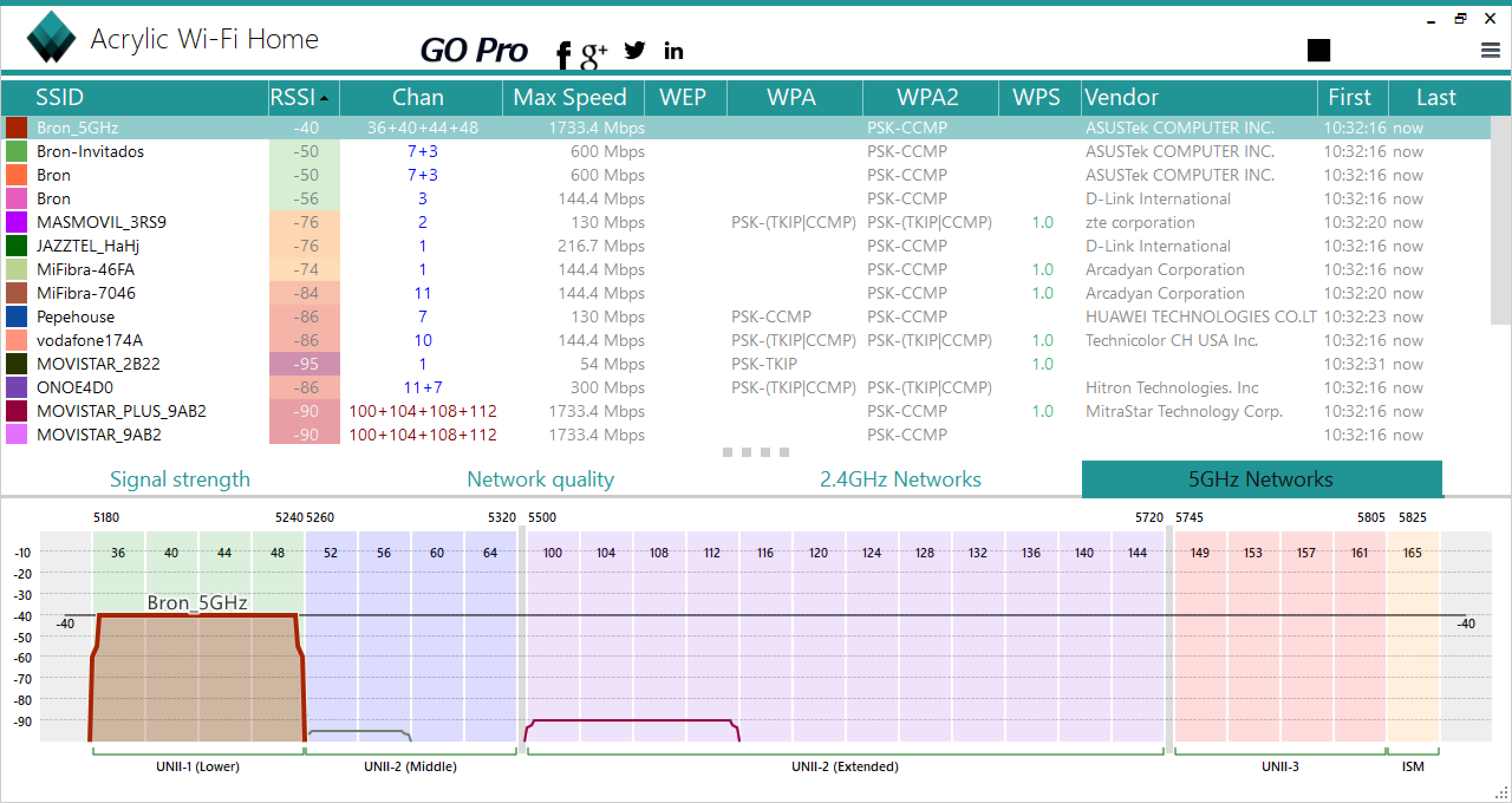
Jusqu’à présent, nous sommes arrivés avec cette analyse du programme Acrylic WiFi Home, comme vous l’avez vu, c’est un programme vraiment complet et également entièrement gratuit, qui nous permettra de choisir facilement et rapidement le meilleur canal Wi-Fi. Nous vous recommandons d’accéder au site officiel pour procéder à votre téléchargement :
Une fois que nous aurons vu en détail à quoi ressemble Acrylic WiFi Home, nous allons vous montrer à quoi ressemble Acrylic WiFi Professional, un programme beaucoup plus avancé que celui-ci, et qui a des options très intéressantes.
Acrylique WiFi Professionnel
Cette version d’Acrylic WiFi est payante et intègre chacune des fonctions de la version Home, qui est gratuite, mais en ajoutant un grand nombre de nouvelles options uniquement disponibles dans la version payante.
Dans Acrylique WiFi professionnel, nous pourrons obtenir des informations plus détaillées sur les appareils Wi-Fi, nous pourrons classer les équipements Wi-Fi en fonction des vitesses maximales, créer un inventaire d’appareils Wi-Fi illimités, utiliser le moniteur mode tant que la carte Wi-Fi est compatible, voir en temps réel chacun des clients sans fil connectés à un certain point d’accès Wi-Fi, et même visualiser les différents périphériques clients qui sont à portée, et pas seulement le Routeurs ou points d’accès Wi-Fi.
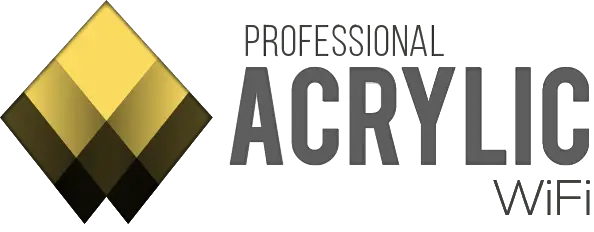
Grâce à Acrylic WiFi Professional, nous pourrons voir des informations sur les réseaux Wi-Fi qui n’affichent pas leur SSID, et nous pouvons même capturer tout le trafic du réseau sans fil Wi-Fi si nous utilisons le mode moniteur et nous déterminons que nous voulons surveiller un certain SSID. Nous pouvons également programmer différents scripts pour vérifier la sécurité du réseau sans fil, et tout cela au sein du même programme Acrylic WiFi Professional.
D’autres options avancées sont la possibilité de générer des rapports complets sur les réseaux Wi-Fi et les clients sans fil connectés, de même, nous pouvons également générer un fichier KML pour afficher les réseaux sans fil dans Google Earth, et même utiliser un appareil GPS compatible avec NMEA pour enregistrer non seulement le trafic Wi-Fi, mais aussi la position GPS de tous les paquets, idéal pour géoréférencer les points d’accès à l’aide du géo-positionnement.
En ce qui concerne le mode moniteur des différentes cartes Wi-Fi, Acrylic nous fournit une liste de cartes sans fil USB qui ont été vérifiées pour fonctionner correctement. Par conséquent, si vous devez en acheter une, il est très important que vous consultiez la liste qui nous avons sur sa page le site officiel .
Le prix d’Acrylic WiFi Professional est de 19,95 € par an pour un utilisateur, bien que l’option la plus recommandée soit de 39,95 €, sans limite d’âge, et Acrylique nous fournira également toutes les mises à jour publiées.
Dans le menu principal d’Acrylic WiFi Professional, nous verrons tous les réseaux Wi-Fi qui nous entourent et il nous montrera en temps réel le signal reçu par les différents points d’accès que nous avons autour de nous. Les colonnes qu’ils nous montrent sont configurables et nous allons pouvoir afficher une grande quantité d’informations telles que SSID, MAC, RSSI, SNR, canal, largeur de canal et une grande quantité d’informations sur les différents réseaux sans fil. En fait, il nous montrera les mots de passe par défaut utilisés par les routeurs, s’il existe un modèle connu pour cela, et s’il ne nous le montre pas, nous pouvons toujours essayer d’entrer une liste de clés pour les tester automatiquement.
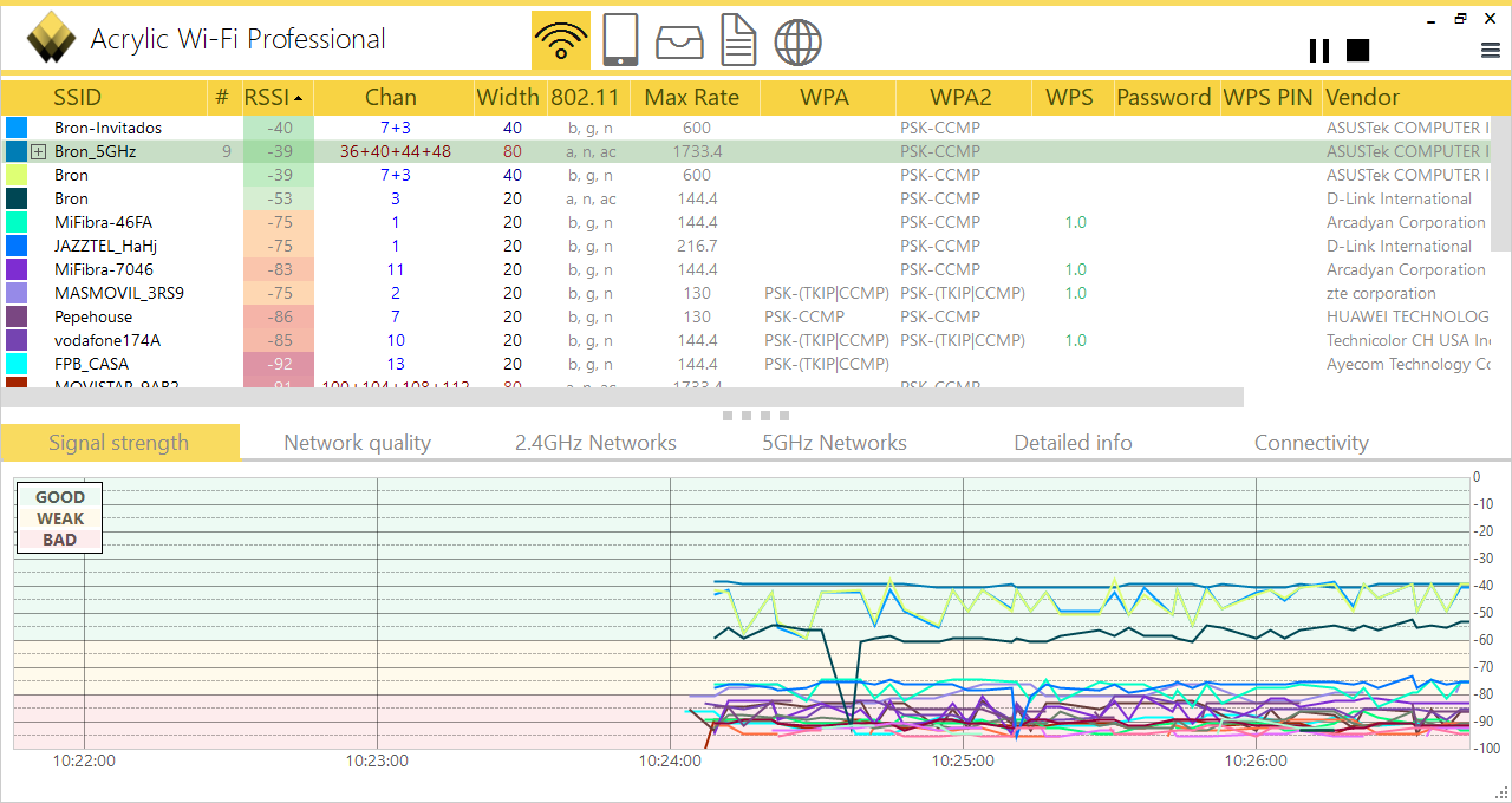
Dans la section «Qualité du réseau», nous trouverons des recommandations très intéressantes sur la façon de choisir le meilleur canal Wi-Fi, ce que nous devons prendre en compte sur les canaux sans fil, quelle est la qualité des différents canaux, la qualité du signal , la sécurité sans fil d’un certain point d’accès et bien plus encore.
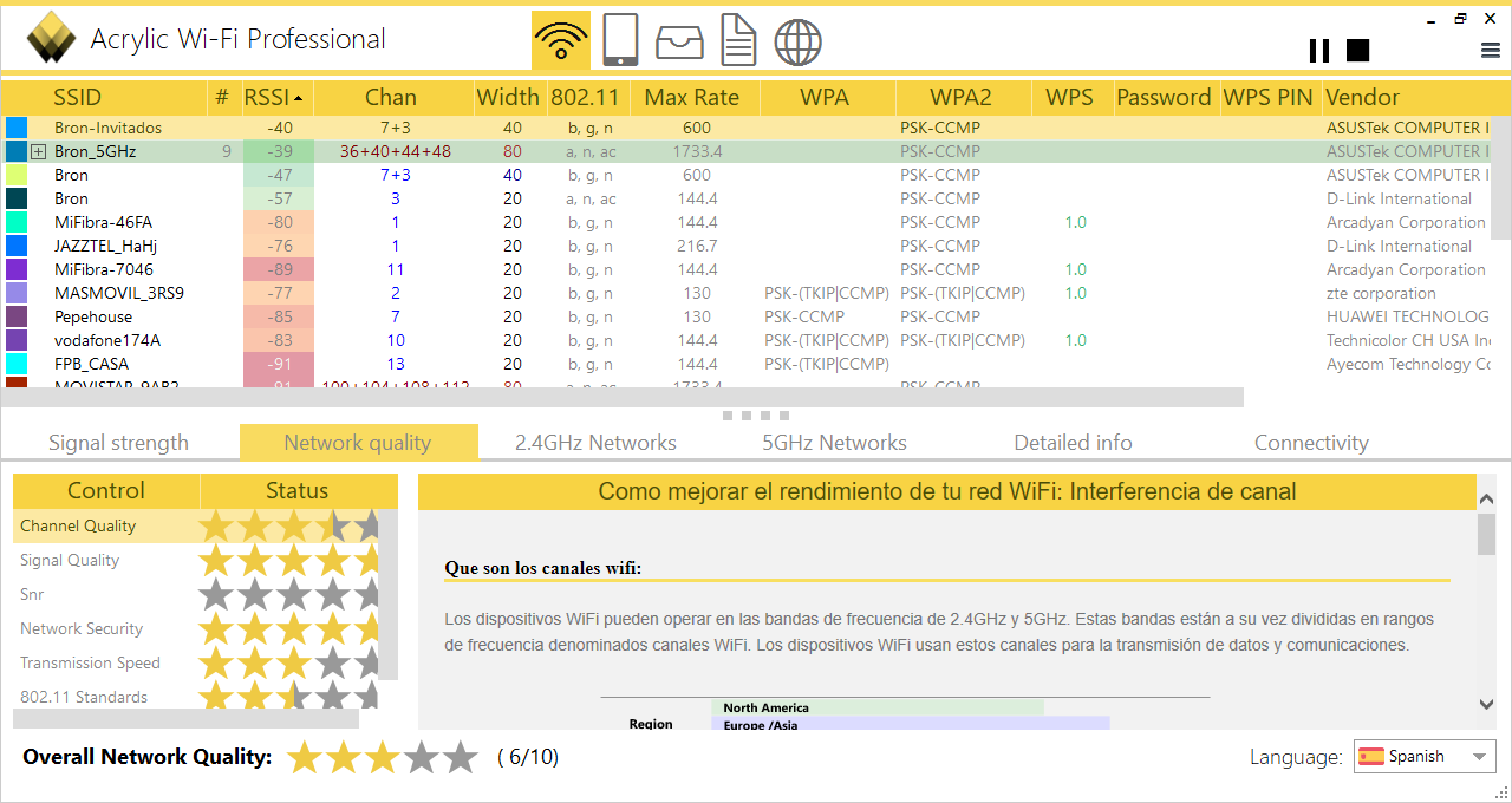
Dans l’onglet Réseaux 2,4 GHz, nous aurons un graphique de tous les réseaux sans fil, avec le canal utilisé, ainsi que la largeur de canal que nous avons dans ces réseaux de cette bande de fréquence. Grâce à ce graphique, nous pourrons déterminer très facilement quel est le meilleur canal pour notre routeur.
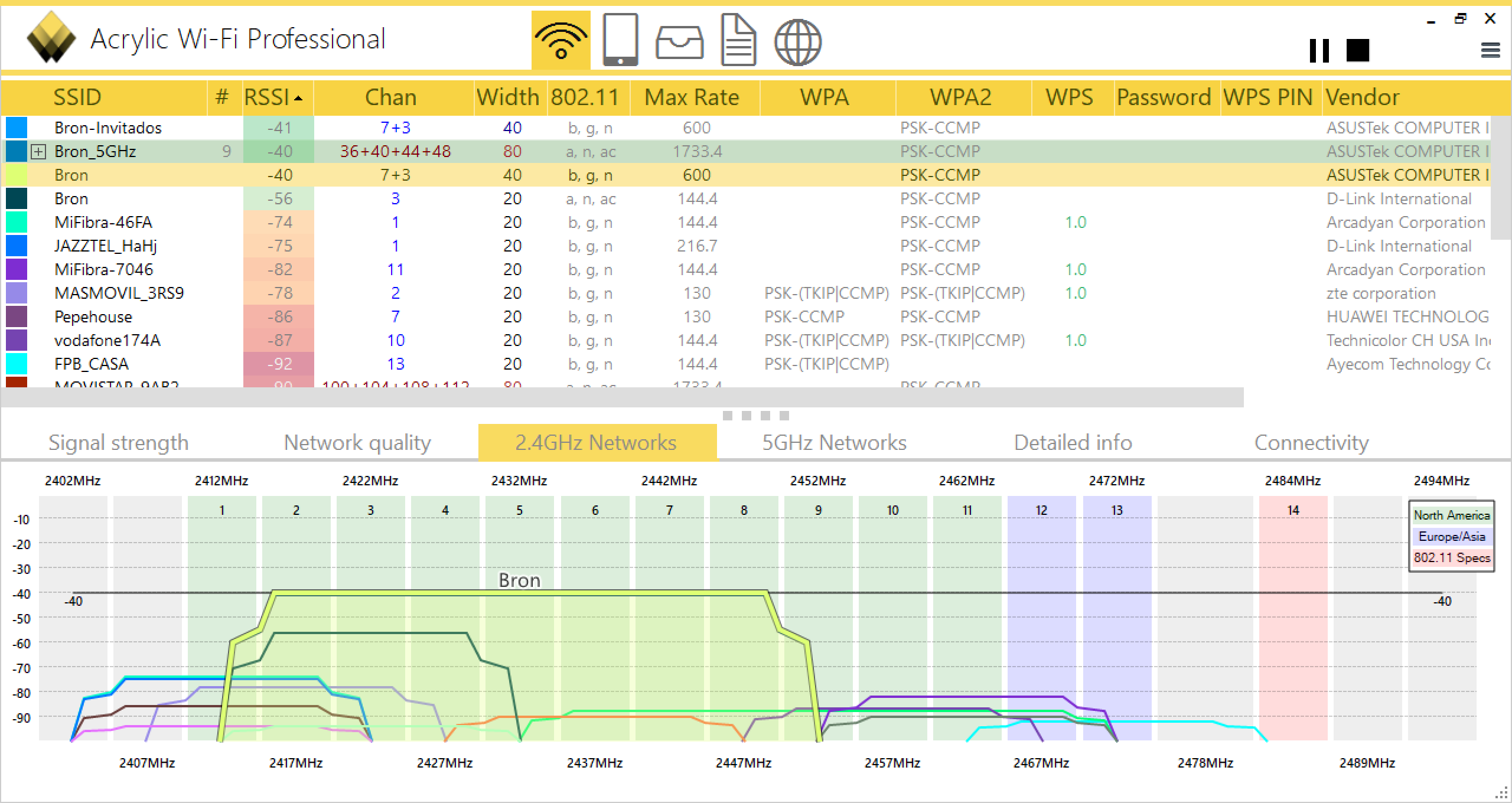
Dans l’onglet Bande 5 GHz, nous avons exactement les mêmes informations, mais ici nous aurons les bandes de fréquences UNII-1, UNII-2 et aussi UNII-3 où nous pouvons avoir différents points d’accès sans fil. Comme vous pouvez le voir, nous sommes dans la bande de canal basse, mais il y a des voisins qui sont dans la bande de fréquence de canal «haute» (à partir de 100).
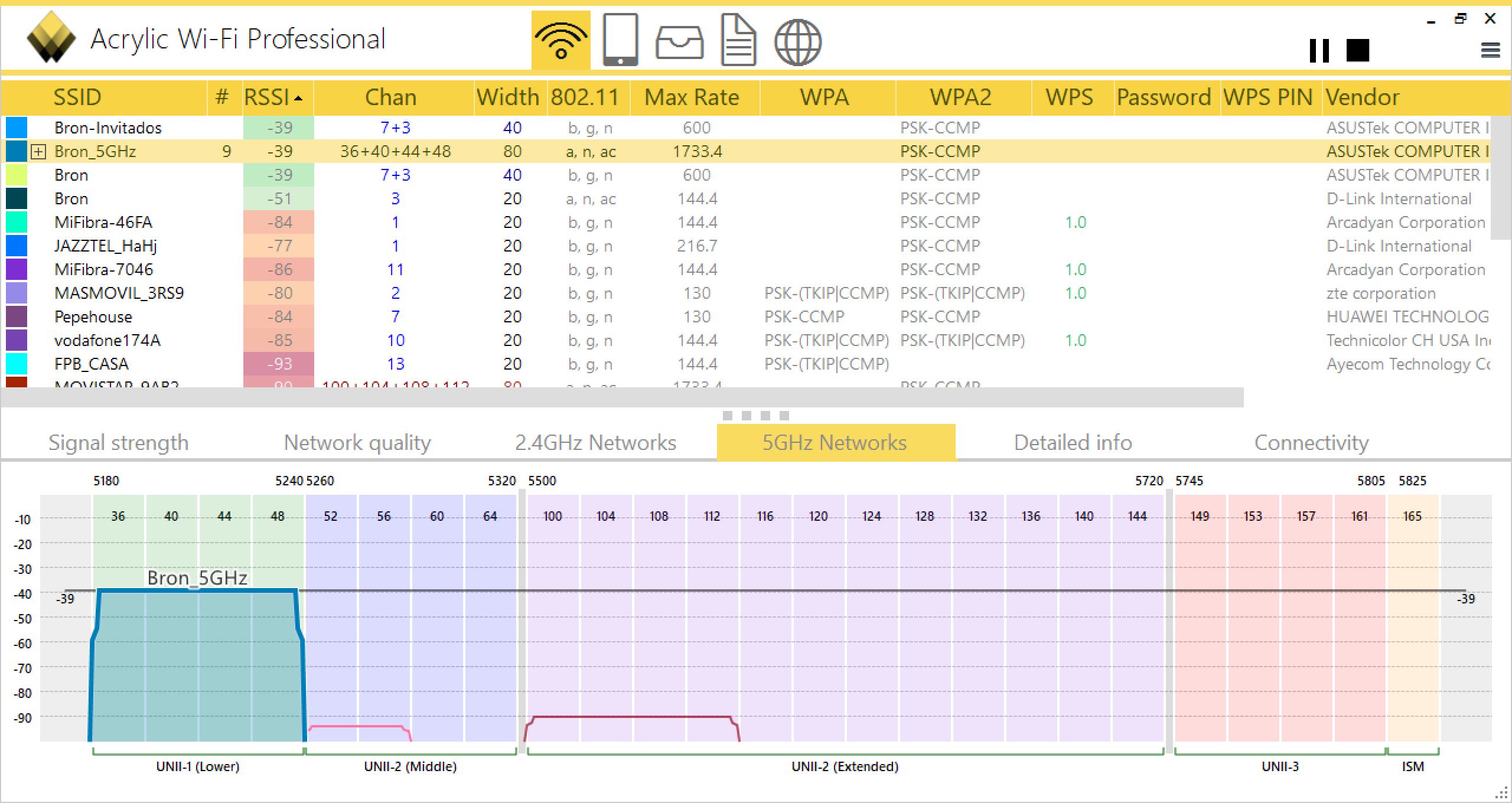
Si nous cliquons sur un SSID spécifique et que nous allons dans «Informations détaillées», nous verrons en détail les caractéristiques du point d’accès Wi-Fi, telles que toutes les vitesses prises en charge par le point d’accès, la vitesse maximale, la largeur de canal maximale en fonction sur les flux, le canal central choisi, la largeur de canal configurée et bien plus d’informations.
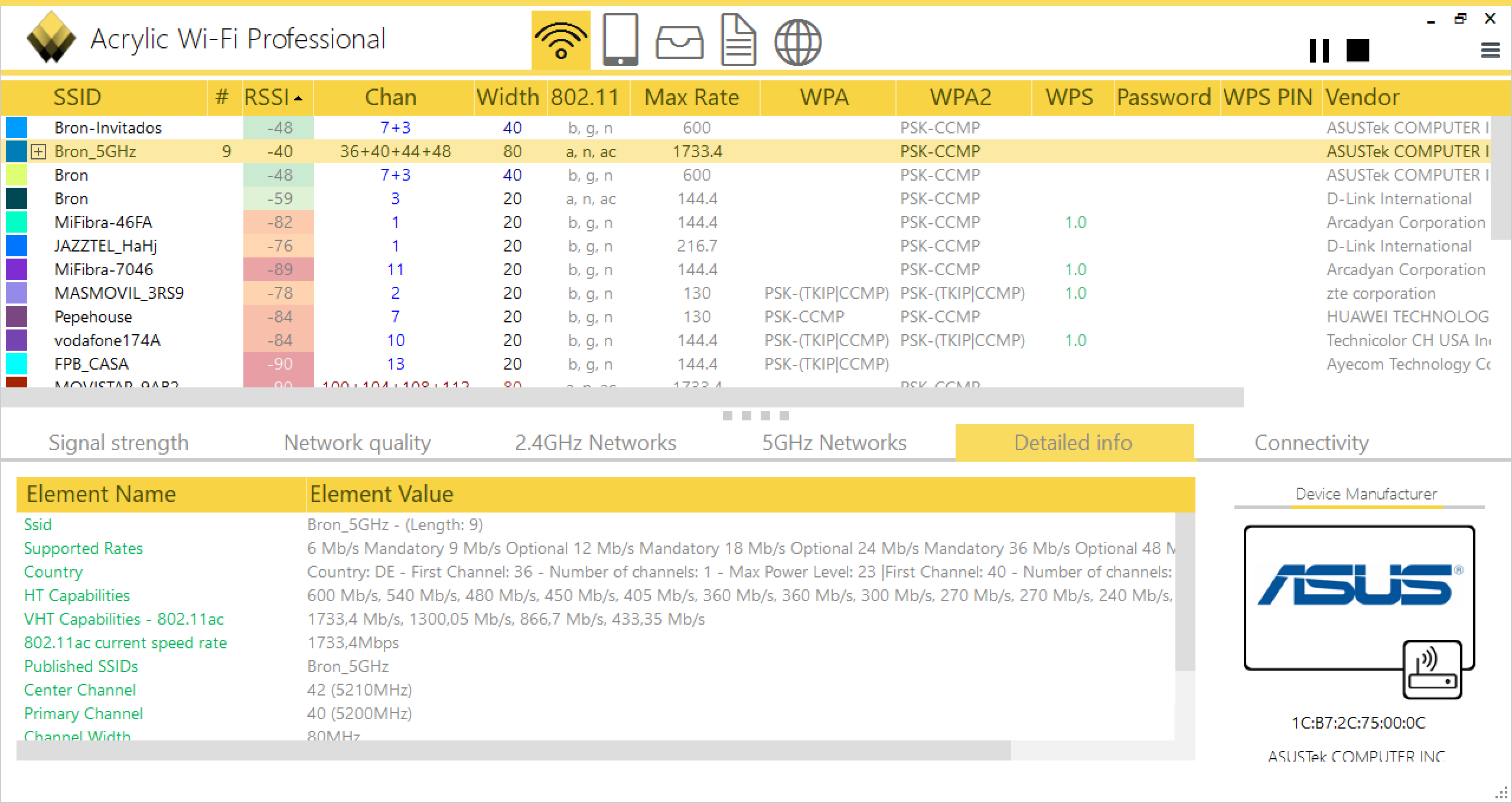
Si nous avons plusieurs cartes Wi-Fi sur notre ordinateur, en cliquant en haut à droite, nous pouvons choisir certaines cartes ou d’autres, et nous pouvons même activer le mode moniteur chaque fois qu’il est compatible. Si vous décidez de sélectionner le mode moniteur, vous devez disposer d’une carte Wi-Fi compatible, et avec les pilotes appropriés. Les autres options que nous aurons ici sont la possibilité d’activer le GPS, d’exporter le Pcap pour une analyse ultérieure et bien plus encore.
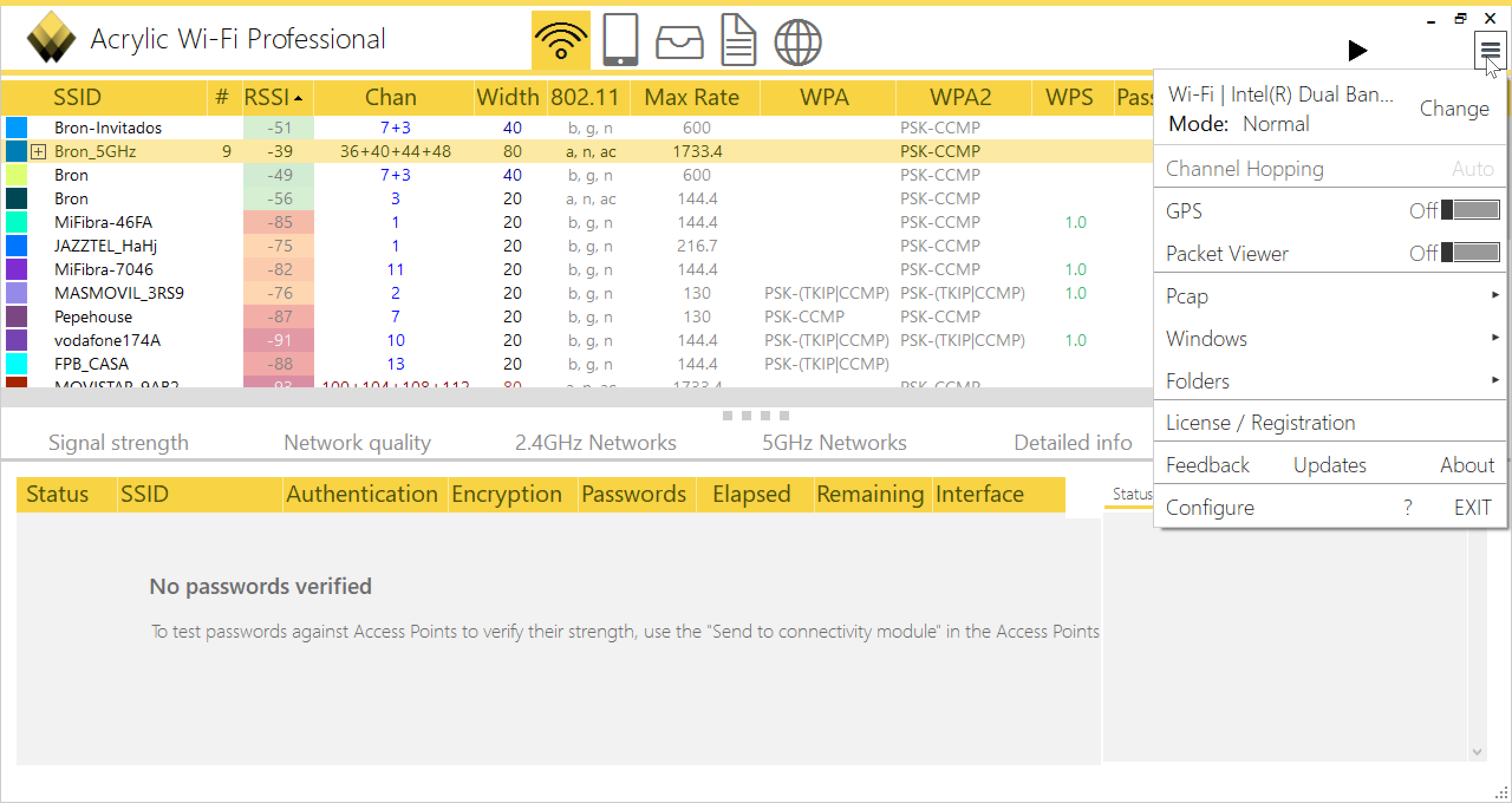
Dans la section pour changer la carte Wi-Fi, nous aurons toutes les cartes Wi-Fi et la possibilité d’activer ou de désactiver le mode moniteur. De plus, nous pouvons configurer le programme pour n’écouter que sur un certain canal (fréquence) et capturer tous les paquets qui sont échangés.
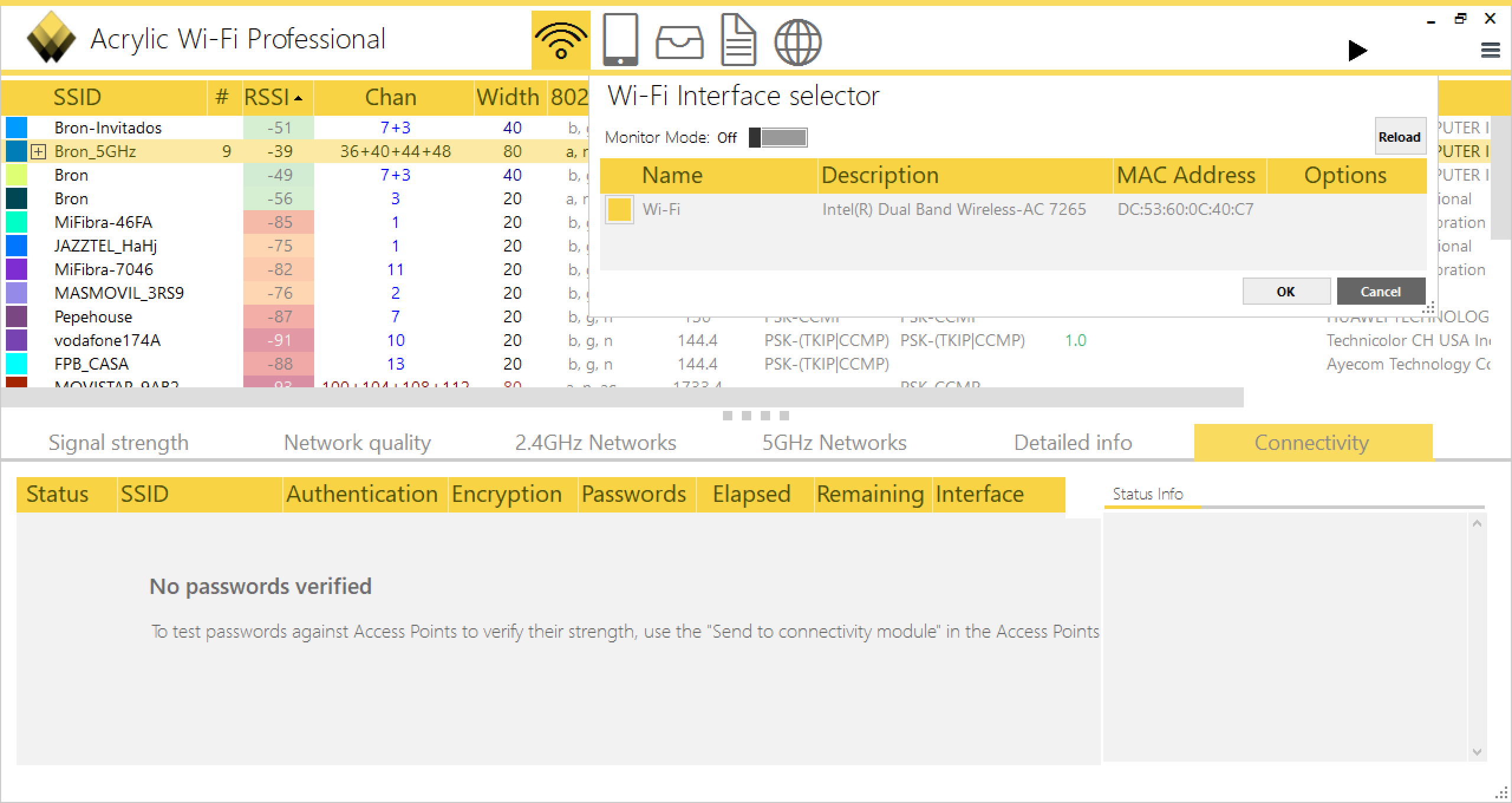
Comme vous l’avez vu, Acrylic WiFi Home ainsi que la version professionnelle Acrylic WiFi nous permettront d’analyser les réseaux Wi-Fi qui nous entourent, et il le fera également sur n’importe quel système d’exploitation Microsoft Windows, y compris Windows 10. Si vous êtes un utilisateur avancé, ou vous travaillez dans le secteur des réseaux Wi-Fi, nous vous recommandons d’essayer la version professionnelle payante, en effet, vous pouvez essayer cette version professionnelle pendant 5 jours sans aucune limitation en termes de fonctionnalités.